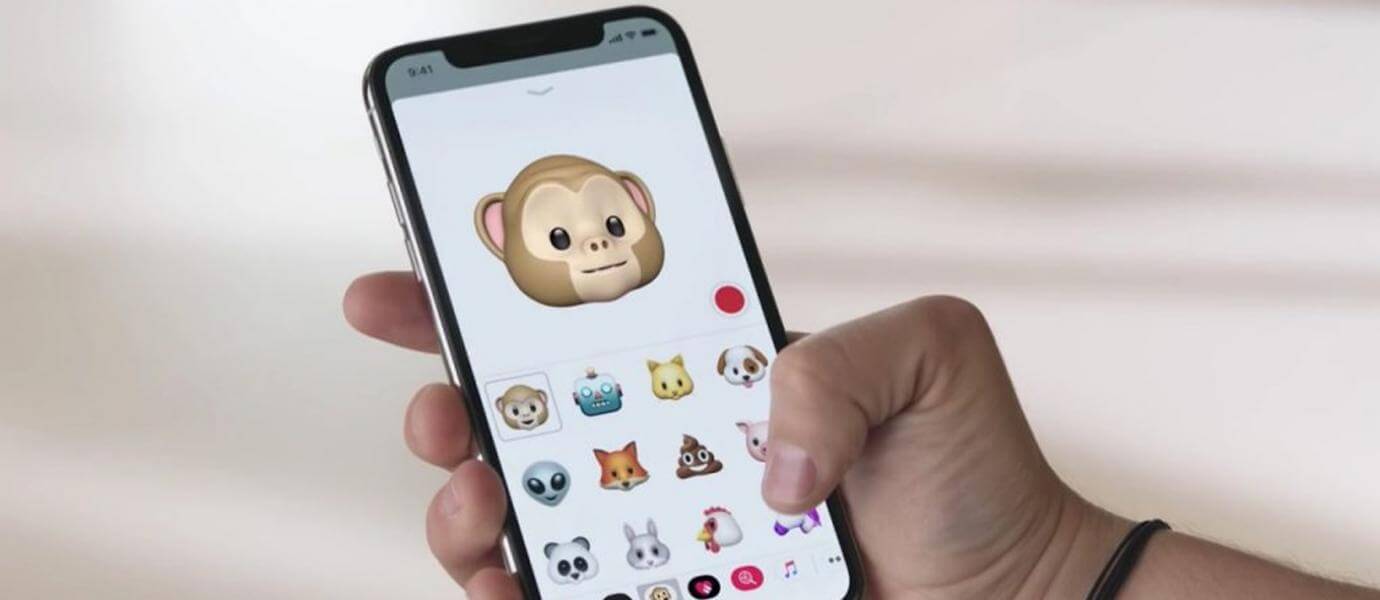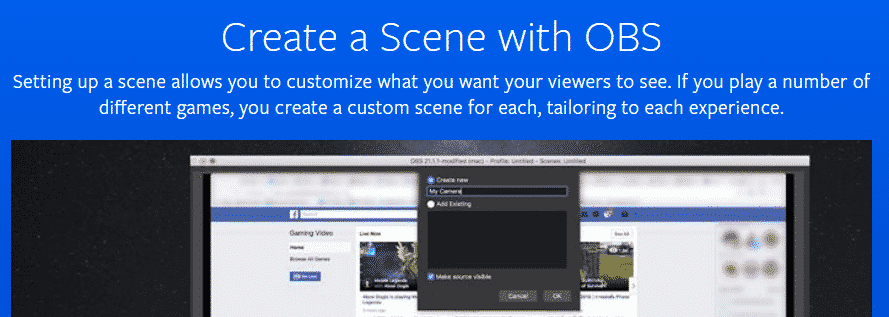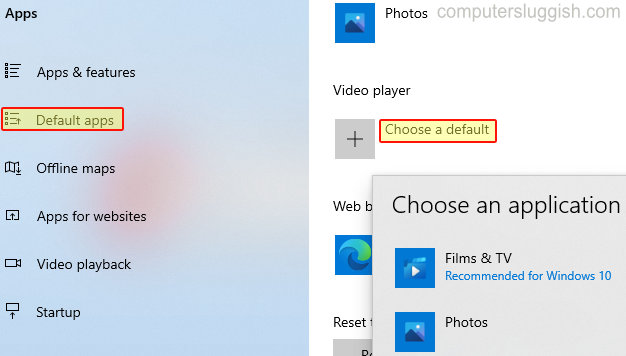
Windows 10 Как изменить видеоплеер по умолчанию
В этой статье мы рассмотрим, как можно изменить видеоплеер по умолчанию, который использует Windows 10.
Содержание
По умолчанию Windows 10 использует приложение Films & TV, но вы могли загрузить другой видеоплеер, который вам больше нравится, ведь, скажем прямо, существует множество различных видеоплееров на выбор.
Ниже мы перечислили шаги по изменению видеоплеера по умолчанию. Это означает, что все видеофайлы будут открываться с помощью видеоплеера, который вы установили по умолчанию.
Шаги для изменения видеоплеера по умолчанию : 1. Щелкните правой кнопкой мыши меню Пуск > Настройки
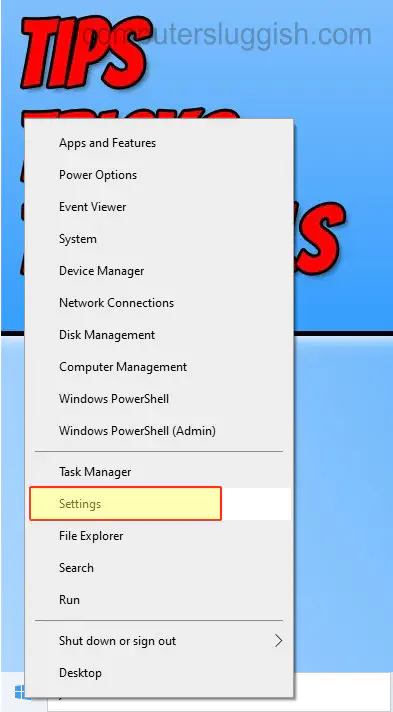
Нажмите » Приложения » > Нажмите » Приложения по умолчанию » в левом меню
Теперь в разделе » Видеоплеер » нажмите на кнопку и измените его на видеоплеер, который вы хотите использовать по умолчанию (Если вы установили новый видеоплеер, он появится в этом списке)
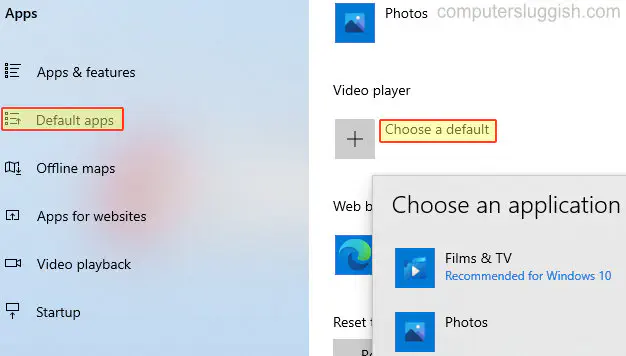
Вот и все, вот как изменить видеоплеер по умолчанию, который использует Windows 10. Какой видеоплеер вы выбрали по умолчанию? Дайте нам знать в комментариях ниже.
YouTube видео: Как изменить приложение видеопроигрывателя по умолчанию в Windows 10
Вопросы и ответы по теме: “Как изменить приложение видеопроигрывателя по умолчанию в Windows 10”
Как установить плеер по умолчанию в Windows 10?
Выберите «Пуск» и «Настройки» . Выберите Приложения, а затем Приложения по умолчанию . Выберите приложение и выберите « Установить по умолчанию» .Сохраненная копия
Как поменять плеер в Windows 10?
Для этого нажмите кнопку Пуск, а затем выберите Параметры > Приложения > Приложения и компоненты > Управление дополнительными компонентами > Добавить компонент > Проигрыватель Windows Media и выберите Установить.
Как сделать медиа плеер классик по умолчанию?
Однако ностальгирующие пользователи могут установить в качестве стандартного плеера давно известный Windows Media Player. Для этого откройте на компьютере панель управления, щелкните по категории «Программы» и выберите пункт «Программы по умолчанию | Задание программ по умолчанию».
Как поменять плеер воспроизведения видео?
Нажмите кнопку Настройки. 2. Выберите Воспроизведение→Плеер. Смените плеер для проигрывания.
Какой лучший плеер для Windows 10?
Топ 10 видеоплееров на ПК для Windows* VLC Player.
- Kodi player.
- KM player.
- Media Player Classic.
- Pot Player.
- GOM Player.
- DivX Player.
- All Player.
Какой плеер в Windows 10?
Проигрыватель Windows Media поставляется с настольным компьютером под управлением Windows 10.